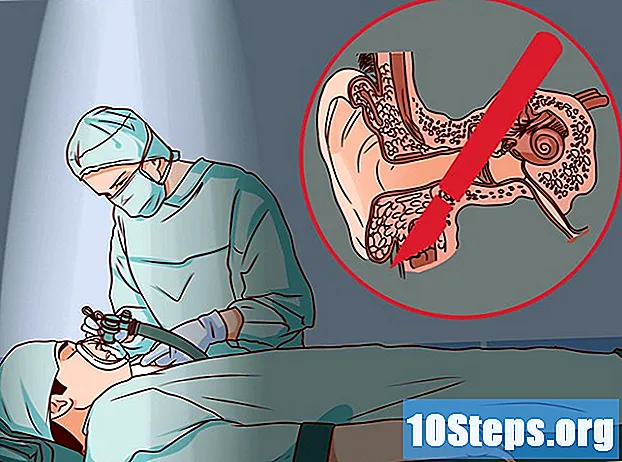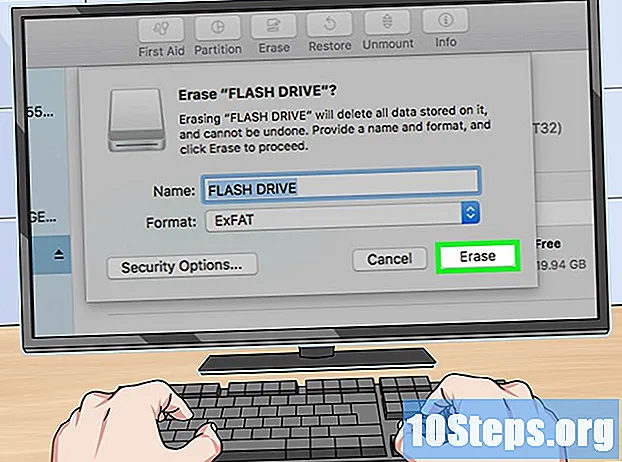Nilalaman
Maaari mong mabawi ang iyong mga contact sa Google kung hindi mo sinasadyang tinanggal o na-edit ang mga ito. Upang gawin ito, i-access ang iyong Google account, buksan ang iyong listahan ng contact at piliin ang panahon ng pagpapanumbalik. Pagkatapos, palaging isang magandang ideya na panatilihin ang isang backup na kopya ng iyong listahan ng contact. Maaari lamang ibalik ng Google ang data ng contact sa loob ng nakaraang 30 araw; samakatuwid, hindi mo maaaring magawa ang pagpapanumbalik ng matagumpay kung maghintay ka masyadong mahaba pagkatapos ng pag-edit / pagtanggal.
Mga Hakbang
Paraan 1 ng 3: Pagpapanumbalik ng Mga Contact sa Google
I-access ang Mga contact sa Google at mag-sign in gamit ang iyong account. Ipasok ang iyong email address at password at i-click ang "Mag-sign in". Magre-redirect ka sa pahina ng contact ng iyong account.
- Maaari mo ring mai-access ang pahinang ito sa pamamagitan ng pagbubukas ng Gmail at pag-click sa "Mga contact" sa menu na "Gmail" sa kanang kaliwang sulok.

I-click ang "Ibalik ang mga contact". Ang opsyon na ito ay nakalista sa kaliwang sidebar at, kapag napili, magbubukas ng isang pop-up window para sa pagpili ng panahon ng pagpapanumbalik.- Kung hindi ito lilitaw, i-click ang "Marami" sa kaliwang sidebar upang mapalawak ang menu. Ang menu na ito ay pinalawak nang default.

Pumili ng isang panahon ng pagpapanumbalik mula sa listahan. Kailangan mong pumili ng isang panahon bago baguhin / tanggalin ang mga contact (halimbawa, kung nangyari ang pagbabago kahapon, pumili ng isang panahon ng pagpapanumbalik ng hindi bababa sa dalawang araw na ang nakakaraan).- Posible upang maibalik mula sa isang pasadyang panahon kung hindi mo nais na gamitin ang mga karaniwang panahon, ngunit ang limitasyon ay 30 araw na ang nakakaraan.

Mag-click sa "Ibalik". Ang pindutan na ito ay matatagpuan sa ilalim ng window ng pagpapanumbalik ng panahon, at igagalang nito ang iyong kasalukuyang mga contact sa mga contact para sa napiling panahon ng pagpapanumbalik.
Paraan 2 ng 3: Pag-export ng isang Backup
I-access ang Mga contact sa Google at mag-sign in gamit ang iyong account. Ipasok ang iyong email address at password at i-click ang "Mag-sign in". Magre-redirect ka sa pahina ng contact ng iyong account.
Mag-click sa "Export". Ang pindutan na ito ay matatagpuan sa kaliwang sidebar.
- Ang pag-export ay hindi kasalukuyang sinusuportahan ng kasalukuyang bersyon ng "Mga Google Contacts", kaya mai-redirect ka nito sa lumang bersyon ng platform na iyon.
Buksan ang menu na "Marami" at piliin ang "Export". Ang menu na ito ay matatagpuan sa ibaba lamang ng search bar. Lilitaw ang isang window ng pag-export ng pop-up.
Pumili ng isang pagsasaayos ng pag-export. Bilang default, ang pagpipilian na "I-export ang lahat" ay napili. Maaari mo ring i-export lamang ang isang pangkat ng mga contact o isang tiyak na contact.
- Upang mai-export lamang ang mga partikular na contact, dapat mong piliin ang checkbox sa tabi ng bawat contact bago mag-click sa "Export" na opsyon sa menu.
Piliin ang format na nais mong i-export ang mga contact. Ang Google CSV ay ang format na ginamit upang mag-import ng mga contact sa isa pang Google account (ito ang pinakamahusay na pagpipilian sa pag-backup para sa mga account sa Google). Maaari mo ring piliin ang Outlook CSV o vCard kung madalas kang gumamit ng mga produktong Microsoft o Apple.
Mag-click sa "Export". Ang isang window na may mga pagpipilian upang mai-save ang file ay ipapakita.
Piliin ang lokasyon ng patutunguhan at i-click ang "I-save". Ang isang backup file na may kasalukuyang mga contact sa Google ay mai-save sa napiling lokasyon.
Paraan 3 ng 3: Pag-import ng isang Backup
I-access ang Mga contact sa Google at mag-sign in gamit ang iyong account. Ipasok ang iyong email address at password at i-click ang "Mag-sign in". Magre-redirect ka sa pahina ng contact ng iyong account.
Mag-click sa "Mag-import... ". Ang pindutan na ito ay nakalista sa kaliwang sidebar at, kapag napili, magbubukas ng isang window na may pagpili ng mapagkukunan ng pag-import.
Mag-click sa "Pumili ng file". Ang paggawa nito ay magbubukas ng isang window kung saan maaari kang mag-browse sa dating nilikha file na nais mong i-export.
Piliin ang file ng contact at i-click ang "Buksan". Ang file ay mai-load sa window ng pag-import.
Mag-click sa "import". I-import nito ang mga contact mula sa file sa listahan ng contact ng Google.
Mga tip
- Sa ngayon, ang pagpapanumbalik ng mga contact ay hindi maaaring gawin sa mga mobile application, sa pamamagitan lamang ng website.
- Panatilihin ang file ng pag-export ng mga contact sa isang ligtas na lugar, tulad ng isang panlabas na hard drive.
- I-back up ang iyong mga contact kung madalas mong palitan ang mga ito.
Mga Babala
- Kahit na gumagamit ng isang pasadyang panahon, ibabalik lamang ng Google ang mga contact sa loob ng limitasyon ng 30 araw na ang nakakaraan. Dapat mong isagawa ang pagpapanumbalik sa loob ng panahong ito o gawin ang backup bago mawala ang impormasyong ito.